Win10删除文件没有提示该怎么办?Win10找回删除文件提示框的方法!
时间:2017-04-06 来源:互联网 浏览量:354
当使用Windows 7操作系统的用户将系统升级到win10后,发现在删除文件时不会弹出提示框,而是直接删除的情况,是怎么回事呢?出现这样的情况是由于win10系统默认设置就是不显示删除文件提示框,若您想在删除文件的时候显示提示框可按下面方法进行设置!
步骤:
1、在【回收站】上单击鼠标邮件,点击【属性】;
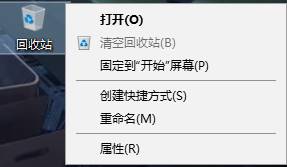
2、在属性界面勾选【显示删除确认对话框】点击【确定】即可。
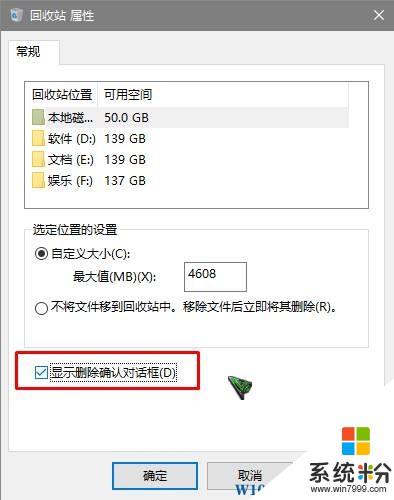
设置后我们在Win10系统中删除文件的时候就会弹出确认删除文件的提示框了!
步骤:
1、在【回收站】上单击鼠标邮件,点击【属性】;
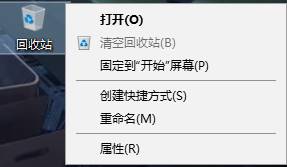
2、在属性界面勾选【显示删除确认对话框】点击【确定】即可。
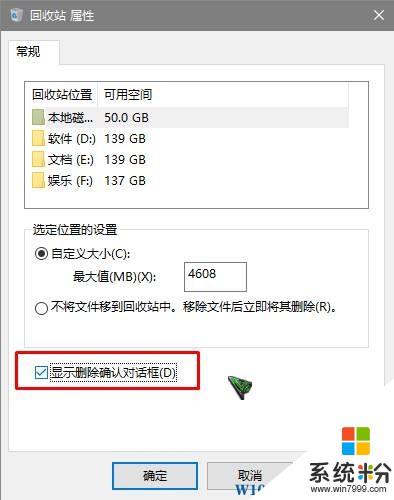
设置后我们在Win10系统中删除文件的时候就会弹出确认删除文件的提示框了!
我要分享:
相关教程
- ·win10删除文件没有提示该怎么办?
- ·win10删除文件时提示正在使用无法删除 怎么办?
- ·Win10删除文件提示文件太大无法放入回收站该怎么办?
- ·Win10文件无法删除提示需要权限的解决方式有哪些 Win10文件无法删除提示需要权限该如何解决
- ·win10删除文件回收站没有如何找回 电脑回收站里没有文件怎么办
- ·win10怎么设置删除文件提示信息【图文】
- ·桌面文件放在d盘 Win10系统电脑怎么将所有桌面文件都保存到D盘
- ·管理员账户怎么登陆 Win10系统如何登录管理员账户
- ·电脑盖上后黑屏不能唤醒怎么办 win10黑屏睡眠后无法唤醒怎么办
- ·电脑上如何查看显卡配置 win10怎么查看电脑显卡配置
win10系统教程推荐
- 1 电脑快捷搜索键是哪个 win10搜索功能的快捷键是什么
- 2 win10系统老是卡死 win10电脑突然卡死怎么办
- 3 w10怎么进入bios界面快捷键 开机按什么键可以进入win10的bios
- 4电脑桌面图标变大怎么恢复正常 WIN10桌面图标突然变大了怎么办
- 5电脑简繁体转换快捷键 Win10自带输入法简繁体切换快捷键修改方法
- 6电脑怎么修复dns Win10 DNS设置异常怎么修复
- 7windows10激活wifi Win10如何连接wifi上网
- 8windows10儿童模式 Win10电脑的儿童模式设置步骤
- 9电脑定时开关机在哪里取消 win10怎么取消定时关机
- 10可以放在电脑桌面的备忘录 win10如何在桌面上放置备忘录
win10系统热门教程
- 1 windows10系统评估工具在哪?win10使用系统评估工具的方法
- 2 win10显卡在哪里调 Win10显卡设置的打开方法
- 3 如何解决win10系统笔记本喇叭没声音耳机有声音 win10系统笔记本喇叭没声音耳机有声音怎么办
- 4Win10如何开启guest账户?win10guest账户开启!
- 5Win10 1607累积更新KB3201845离线下载
- 6Win10操作系统全球市场份额继续飙升达到7.94%
- 7w10电脑PPT图标异常怎么办|w10系统PPT图标异常修复方法
- 8WIN10下搜狗输入法CTRL+空格不能切换中英文解决方法
- 9win10重置本地安全策略所有设置的操作方法!
- 10对win10系统中的通知消息显示时间进行设置怎么办 怎么对win10系统中的通知消息显示时间进行设置?
最新win10教程
- 1 桌面文件放在d盘 Win10系统电脑怎么将所有桌面文件都保存到D盘
- 2 管理员账户怎么登陆 Win10系统如何登录管理员账户
- 3 电脑盖上后黑屏不能唤醒怎么办 win10黑屏睡眠后无法唤醒怎么办
- 4电脑上如何查看显卡配置 win10怎么查看电脑显卡配置
- 5电脑的网络在哪里打开 Win10网络发现设置在哪里
- 6怎么卸载电脑上的五笔输入法 Win10怎么关闭五笔输入法
- 7苹果笔记本做了win10系统,怎样恢复原系统 苹果电脑装了windows系统怎么办
- 8电脑快捷搜索键是哪个 win10搜索功能的快捷键是什么
- 9win10 锁屏 壁纸 win10锁屏壁纸设置技巧
- 10win10系统老是卡死 win10电脑突然卡死怎么办
